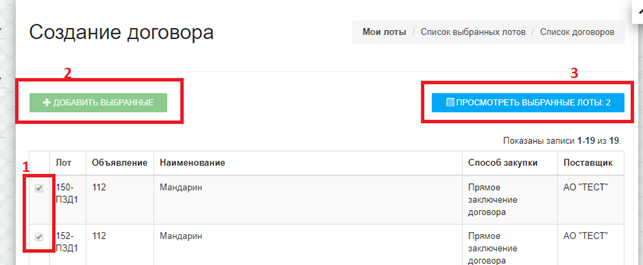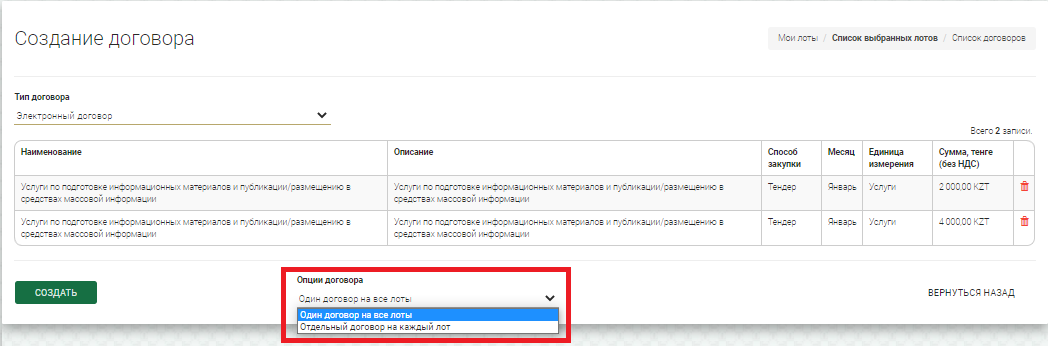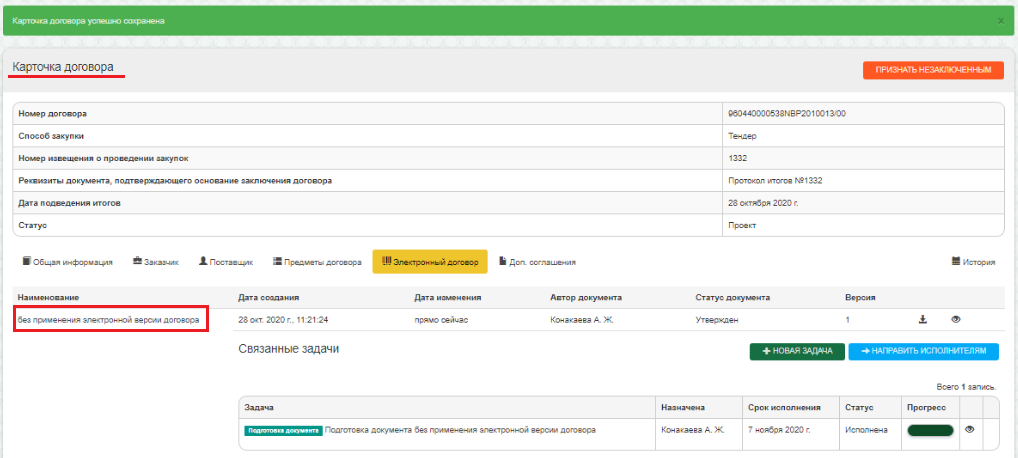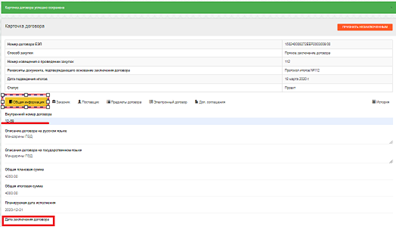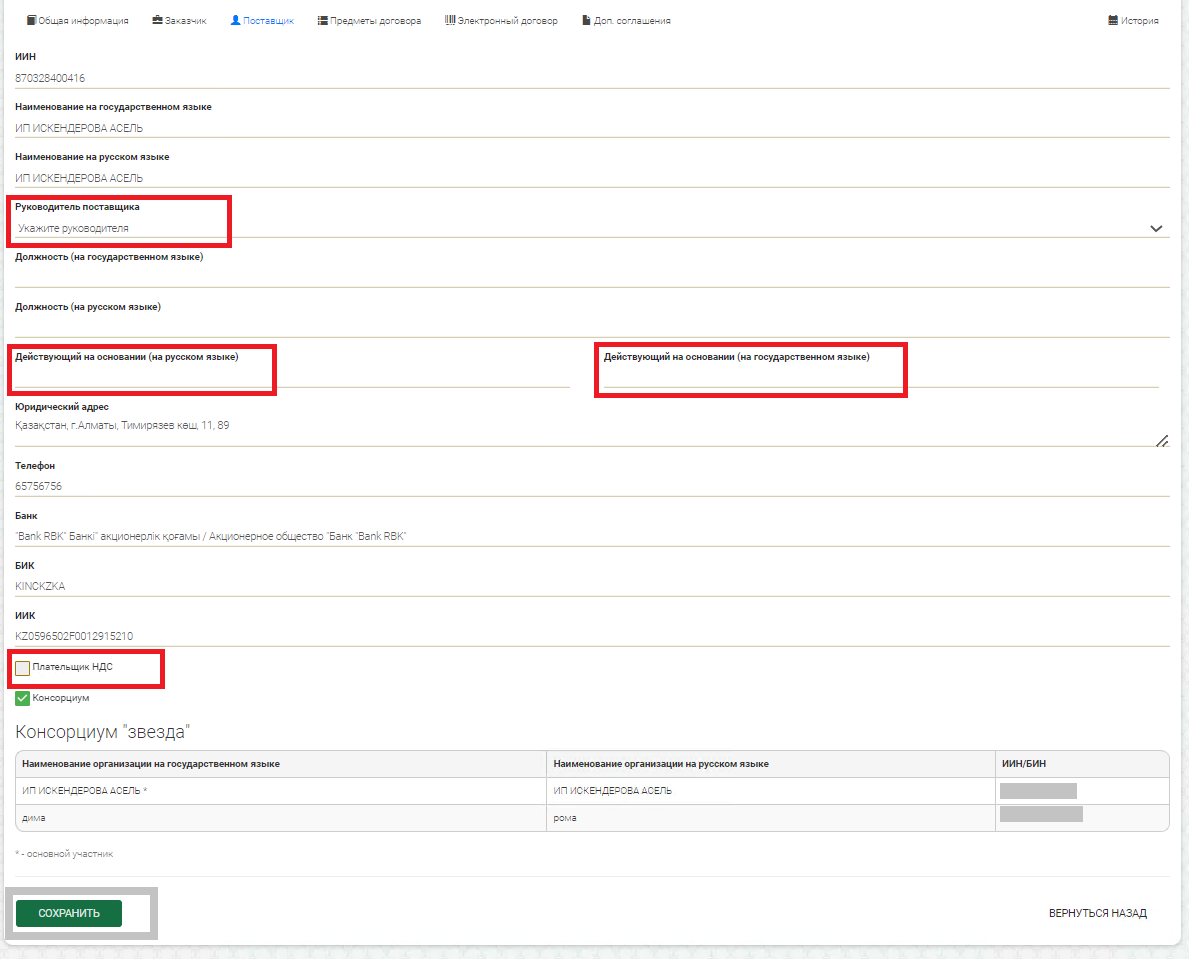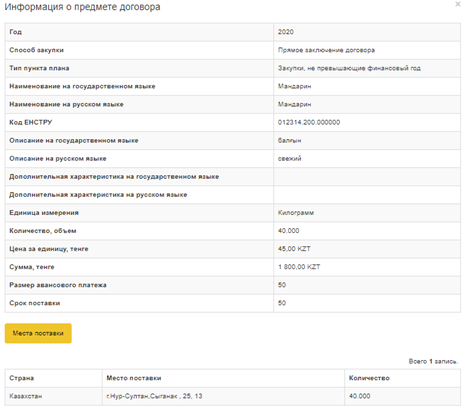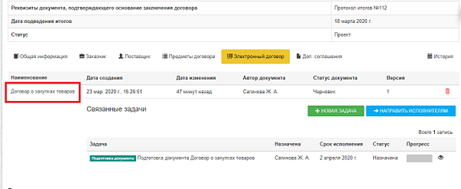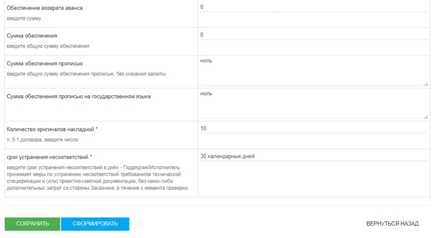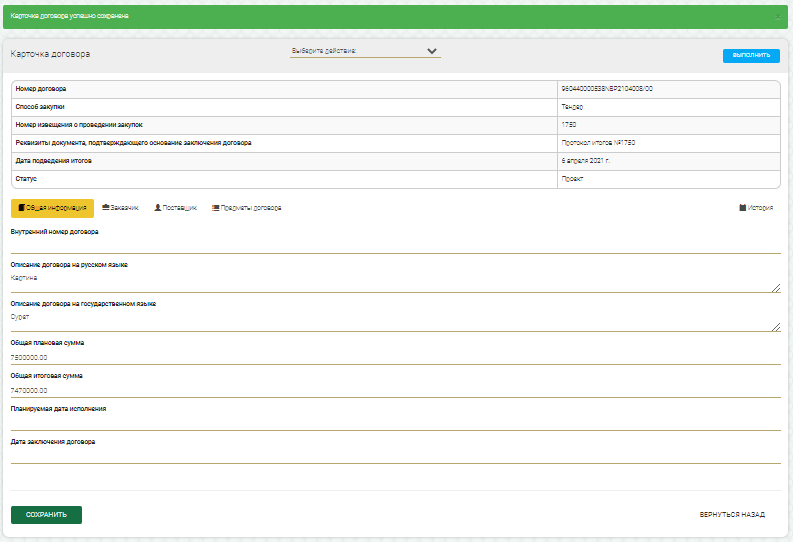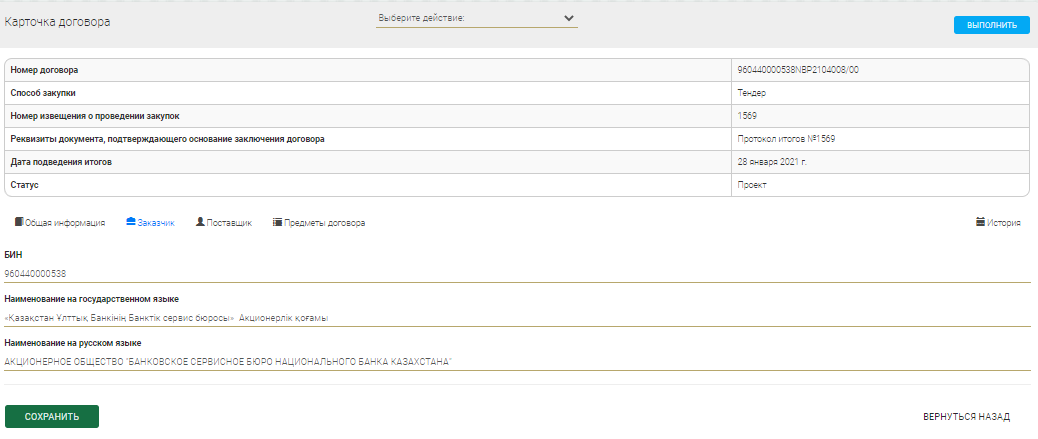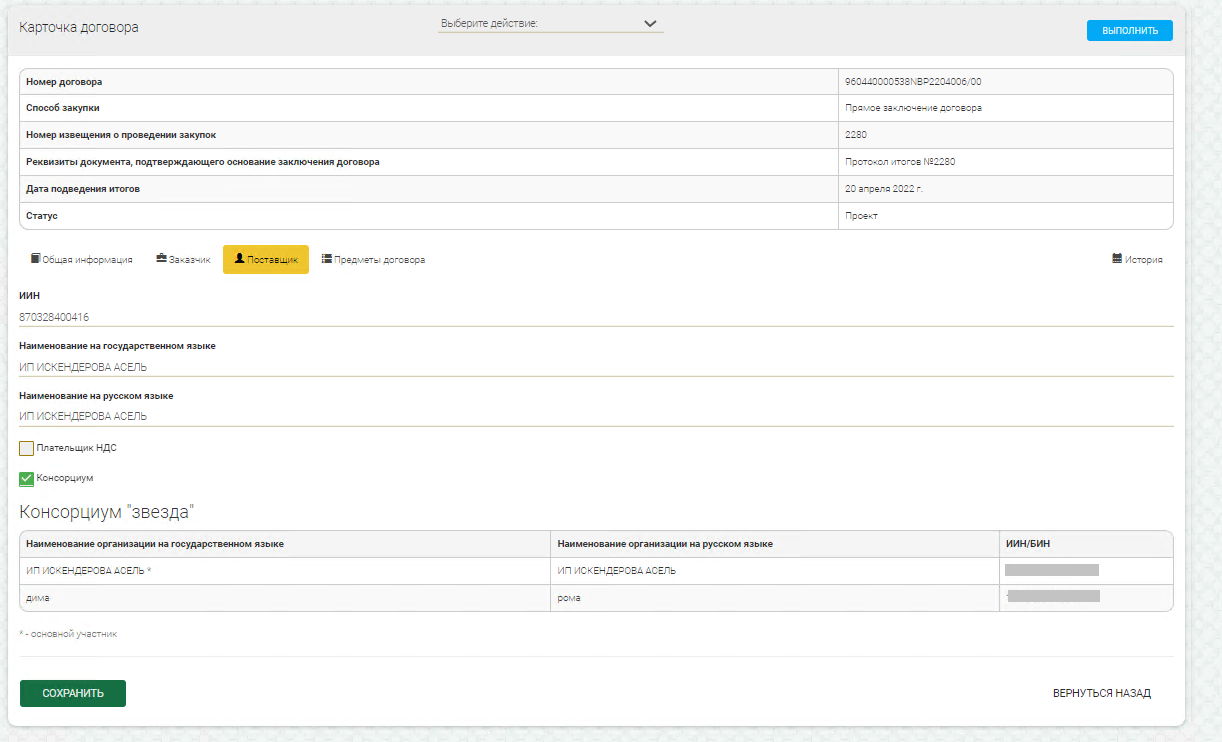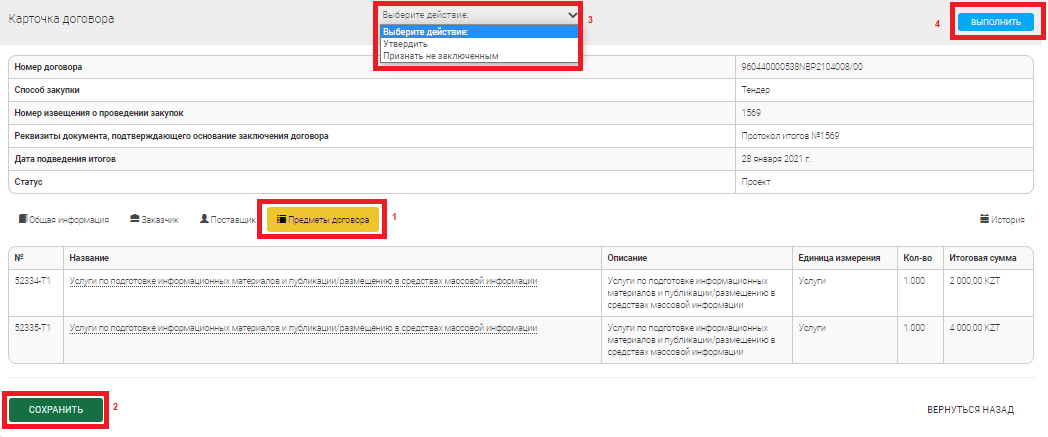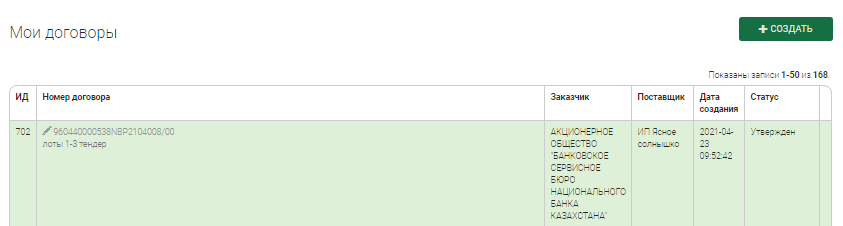мета-данные страницы
Создание и формирование договора
По итогам проведенных закупок на основании протокола об итогах, в системе имеется возможность сформировать карточку договора о закупках по приобретению товаров, выполнению работ, оказанию услуг.
Внимание!!! В рамках одного объявления можно создать несколько договоров с разными поставщиками. Невозможно создать единый договор с одним и тем же поставщиком по результатам нескольких объявлений.
Для создания договора необходимо выбрать меню «Договоры» и в открывшейся форме «Мои договоры» нажать на кнопку «Создать».
При нажатии на кнопку «Создать» отобразится форма для выбора лотов.
В отобразившейся форме необходимо выбрать лоты, на которые требуется создать договор. Далее необходимо нажать на кнопку «Добавить выбранные» и с правой стороны нажать на кнопку «Просмотреть выбранные лоты», на котором отображается количество выбранных заявок.
Внимание!!! Создание договора на несколько лотов возможно ТОЛЬКО на лоты из одного и того же объявления с одним и тем же победителем!
В данной открывшейся форме отобразится реестр выбранных лотов для создания договора. Необходимо выбрать Тип договора: Электронный договор или Бумажный договор, а также Форму договора.
Имеется возможность создания одного договора на все лоты «Один договор на все лоты» либо отдельного договора на каждый лот «Отдельный договор на каждый лот». Далее необходимо нажать на кнопку «Создать».
Внимание!!! В случае, если закупка осуществляется без применения электронной версии договора необходимо формирование карточки договора.
Заполнение договора
- Электронный договор
Внимание!!! При закупке без применения электронной версии договора заполнение договора не требуется (достаточно сформировать карточку договора).
При нажатии кнопки «Карандаш», отобразится форма просмотра карточки договора, в которой необходимо заполнить информацию по договору:
Вкладка «Общая информация»:
- Внутренний номер договора (поле не обязательное, необходим для упрощения работы с поиском);
- Планируемая дата исполнения (обязательное поле).
Вкладка «Заказчик»:
- В поле «Руководитель заказчика» необходимо выбрать пользователя с выпадающего списка (в случае отсутствия должности руководителя, необходимо заполнить в меню «Профиль организации" - "Сотрудники»);
- Заполнить поле «Действующий на основании» на государственном и русском языках.
Вкладка «Поставщик»:
- В поле «Руководитель поставщика» необходимо выбрать пользователя с выпадающего списка;
- Заполнить поле «Действующий на основании» на государственном и русском языках;
- В случае, если Поставщик является плательщиком НДС, следует отметить галочкой «Плательщик НДС».
- В случае, если поставщик является консорциумом, данные о консорциуме заполняются системой автоматически.
Далее необходимо нажать на кнопку «Сохранить»
Информация во вкладке «Предмет договора» автоматически заполнены с системой.
При нажатии на «Название» предмета договора, отображается «Информация о предмете договора», все данные подтягиваются автоматически с пункта плана
Для формирования договора, следует перейти во вкладку «Электронный договор», далее для заполнения данных необходимо перейти в «Наименование договора»
Необходимо заполнить поля, после заполнения нажать на кнопку «Сформировать»
При условии, что договор заполнен верно, необходимо нажать на «Утвердить», для редактирования договора необходимо нажать на «Редактировать»
2. Бумажный договор
Внимание! При выборе «Бумажный договор» форма договора скрывается.

Во вкладке «Общая информация» необходимо заполнить следующее;
• Внутренний номер договора (поле не обязательное, необходимо для упрощения работы с поиском);
• Планируемая дата исполнения (обязательное поле);
• Дата заключения договора.
Вкладка «Заказчик» заполняется системой автоматически.
Вкладка «Поставщик» заполняется системой автоматически. В указанной вкладке необходимо отметить является ли Поставщик плательщиком НДС.
Раздел «Предмет договора» формируется системой автоматически при нажатии на наименование закупки, где имеется возможность просмотра информации о предмете договора. После просмотра предмета договора, необходимо выбрать «Сохранить». Затем в меню «Выберите действия» необходимо утвердить договор и для завершения нажать «Выполнить».
В разделе «Мои договоры» отображается договор со статусом «Утвержден».